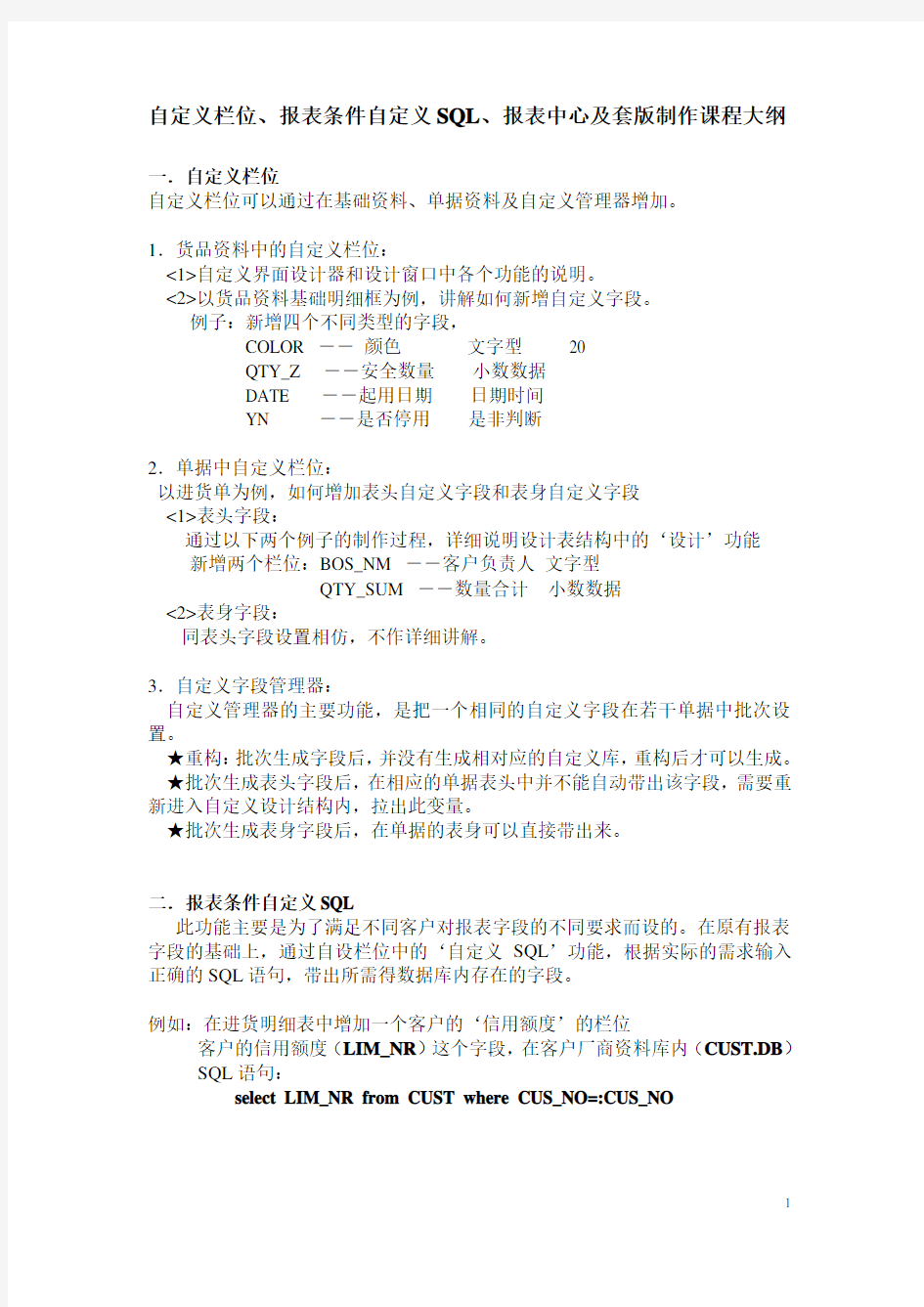

自定义栏位、报表条件自定义SQL、报表中心及套版制作课程大纲
一.自定义栏位
自定义栏位可以通过在基础资料、单据资料及自定义管理器增加。
1.货品资料中的自定义栏位:
<1>自定义界面设计器和设计窗口中各个功能的说明。
<2>以货品资料基础明细框为例,讲解如何新增自定义字段。
例子:新增四个不同类型的字段,
COLOR ――颜色文字型20
QTY_Z ――安全数量小数数据
DATE ――起用日期日期时间
YN ――是否停用是非判断
2.单据中自定义栏位:
以进货单为例,如何增加表头自定义字段和表身自定义字段
<1>表头字段:
通过以下两个例子的制作过程,详细说明设计表结构中的‘设计’功能
新增两个栏位:BOS_NM ――客户负责人文字型
QTY_SUM ――数量合计小数数据
<2>表身字段:
同表头字段设置相仿,不作详细讲解。
3.自定义字段管理器:
自定义管理器的主要功能,是把一个相同的自定义字段在若干单据中批次设置。
★重构:批次生成字段后,并没有生成相对应的自定义库,重构后才可以生成。★批次生成表头字段后,在相应的单据表头中并不能自动带出该字段,需要重新进入自定义设计结构内,拉出此变量。
★批次生成表身字段后,在单据的表身可以直接带出来。
二.报表条件自定义SQL
此功能主要是为了满足不同客户对报表字段的不同要求而设的。在原有报表字段的基础上,通过自设栏位中的‘自定义SQL’功能,根据实际的需求输入正确的SQL语句,带出所需得数据库内存在的字段。
例如:在进货明细表中增加一个客户的‘信用额度’的栏位
客户的信用额度(LIM_NR)这个字段,在客户厂商资料库内(CUST.DB)SQL语句:
select LIM_NR from CUST where CUS_NO=:CUS_NO
三.报表中心
1.报表中心的制作
制表信息中所有功能。
在输入SQL语句的空白处点右键出现的功能。
例子:制作一个进货的数量明细表。
SELECT PS_DD '进货日期',PS_NO '进货单号',PRD_NO '货品代号',
PRD_NAME '货品名称',WH '库位',QTY '数量'
FROM TF_PSS WHERE PS_ID='PC' AND
PS_DD>=:DATE_Begin!起始日期AND
PS_DD<=:DATE_End!截至日期
2.属性
<1>制表信息文件路径
表中心所有增加的报表都会存放在一个REPTSELF.CDS的文件内,默认路径是FAS的安装路径。
<2>格式文件路径
这个路径是指存放打印套版的路径,默认为FAS\TEMPLATE\REPORTS\
<3>输出设置页面和按格式文件输出
这两个属性是配合使用的,二者都选才能按设好的套版格式输出
3.格式文件制作
例子:
制作前面报表中心做好的进货数量明细表的打印套版。
定义打印面积:_PRINTAREA
定义表身面积:_BODYAREA
注意:报表中的字段名称要和套版中的变量名称匹配,即如果报表中的字段名称是中文的话,作套版时变量也要是中文名称。
四.套版制作
变量类型:
表头变量类、表身变量类、查表变量、公司变量类、合计变量类、条件变量类、
特殊转换类、系统参数类
报表变量定义参数解释:
变量名称:边变量名称指的是套版中定义的各种类型的变量的名称,此变量名
称为唯一的变量,是主关键索引字段。它是在自行定义套版画面时
的直接抓取的变量。套版的资料就是透过此变量进行抓取的。它不
但可以直接传输资料,而且可以把此变量做为某一个新的变量的二
级条件,做此二级条件时一般都为查表变量、条件变量、特殊转换
变量来使用。变量放在RPT_DSG.DB库中
是否数字型变量:判断此变量名称是否为数字型变量,
变量描述(GB) :对本变量用中文简体进行解释、描述。
变量描述(BIG5):对本变量用中文繁体进行解释、描述。
变量描述(Eng):对本变量用英文进行解释、描述。
所属模块:当前的变量是隶属于那一个模块,当属于整个系统时就选择‘全部
公有’否则就直接选择模块的名称(ACC(帐务处理),INV(进销
存),MON(应收应付款),POS(电子收银), MRP(物料需求计
划), FIX(固定资产), WAG(人事薪资),MNG(考核考勤), TAX
(增值税),)
所属报表文件:当前的变量是隶属于那几个报表文件,当所属为所有文件时,就为
空,否则就在此写报表文件的名称,注意两文件名称要用‘;’隔
开。对于一个变量来讲有所属模块及所属报表文件两个属性决定了
当前变量的能够使用的范围,这两个属性就是变量的过滤条件。
变量类型:当前变量是属于什么类型的变量,变量类型整体有八类,对于细项
分类应该有十五种:
范列(GB):前变量在检体中文下显示值的范列,当预览结果时,会按此值显示。
范列(GB5):当前变量在繁体中文下显示值的范列,当预览结果时,会按此值显示。
范列(Eng):当前变量在英文时显示值的范列,当预览结果时,会按此值显示。
Lookup数据库名:当一个变量需要关联一个数据库去取其他的值时,所要抓取的数据
库名称,一般而言在查表变量中常用。
公共库:判断Lookup数据库名是否为公共数据库。此公共库指的就是
Fas\TempLate\*.DB
字段名称/二级条件:指的是当前变量所要抓取值的那个字段,此字段名称就上在写程
序时系统提供的字段(包括特指的套版打印程序指定的临时库的表
头、表身变量),如果此为二级条件的话就是取已经存在的变量名
称,注意如果要用二级条件取值时,要先在套版中先取出此变量。
条件:此当在制作条件变量、特殊转换变量、需要条件的表头、表身变量、
条件查表变量的情况下,所提供的查询条件。
1.头变量类:
表头变量类是针对套版的表头的变量进行定义,以便通过此变量与数据库中的字段相关联,以取得相应的表头数据。 HEAD :
表头
在定义表头字段时也可设定相应的条件,可直接写相应数据库的字段的查询条件。
2.
身变量类:
表身变量类是针对套版的表身的变量进行定义,以便通过此变量与数据库中的字段相关联,以取得相应的表身数据。此变量取的值是一对多的关系,可以抓取表身的多笔值。
BODY : 表身,支持条件显示,条件写法:字段='值'
定义表头变量名称
3. 查表变量类:
查表变量是针对套版已经定义好的变量名称或FASDATA 数据库中存在的字段取查找其他数据库中的其他所须的字段的变量。查表变量不但可以进行直接的对某一个数据库进行查询,而且查询出的条件还可以作为查询条件做二级、三级、至多级查询。 CALC :查表字段,LOOKUP 类型,支持表头和表身查表,根据查表字段确定。
注:实际的数据流程为:INV_CONSIGNEE 的值是通过条件TRAD_MTH 到TRAD_MTH 数据库中去找当前需要的资料,资料找到后,再通过CONSIGNEE 来返回我们需要的值
(通过多级条件来定义查表变量)
INV_CONSIGNNEE
为已经定义的查表变量,返回的是一个客户代号,我们又可以把这值作为
条件,去CUST 库中找出相应的NAME 注意条件的写法:CUS_NO=INV_CONSIGNEE
4. 公司变量类:
公司变量类的定义实际是抓取公司的营业人库的资料,也就是取的是COMP.DB 的值, 在此定义的变量一般都为全局变量。在整个系统中都能使用。类型为:COMP :公司资料
5. 合计变量类:
合计变量类是对表身数字型的变量进行合计的功能,我们系统有三种选择:
GSUM :组累计字段,在条件字段改变时,累计一次。 PSUM :页累计字段,每页累计。
ASUM :全表合计。 但我们目前只能使用ASUM 全表合计的功能。
6. 条件变量类:
条件变量类是指对表头、表身变量进行条件的取值,并可以灵活的在此加运用 COND : 条件字段,根据另外字段条件判定值。
被合计的字段名称
7. 特殊转换类:
特殊转换类是针对变量进行特殊转换的功能。在我们系统中有五种转换功能: TRNC :将一个字段转换为大写汉字表达,如100-->壹百元.
TRNE :将一个字段转换为ENGLISH 表达,如100-->ONE HUNDRED. TRNN :将一个字段转换为大写数字表达,如100-->100. CUTE :将一个字段值的某一位提取出来,如100-->1(百位,2)
CUTC
8. 系统参数类:
系统参数类是对电脑系统的参数进行定义,用于取系统的信息。
SYS :WINDOWS 系统信息,如日期、时间等。 PARA :参数类,如页码和总页码。
是否为数字型变量
在使用本软件时,需要对IE作如下设置: 1)需设置工具->Internet属性->浏览历史记录->设置->设置检查所存网页的较新 2)把“格安信息协同工作”网站加入可信任站点:工具->Internet属性->安全->可信站点->站点->加入该站点IP,如图所示: 系统使用流程 1.立项:市场部人员点击导航栏->项目管理->填写立项选项,申请一个新的项目立项,下 面的附件管理可以添加该项目立项所需附件,在确认立项前可以修改相关内容,如图所示:
注意:在填写新的立项时一定要设置状态为“立项”,否则该项目无法进行确认。 2.确认立项:填写完立项后,执行部门的部门经理就可以对项目进行确认了。如果没有问 题,点击导航栏->项目管理->确认立项选项,然后点击提交审批,在审批过程中,可以 3.审批:总经办人员对项目进行审批,点击导航栏->项目管理->立项审批或从首页提示中 直接点击进入,如图所示,同意立项则点击审批按钮。
4.财务审核:财务人员点击导航栏->项目管理->立项财务审核或从首页提示中直接点击进 入,财务人员可以根据项目情况选择下面的修改项目信息对该项目进行修改,该项目无问题后,点击下方“财务审批”按钮进行审核。 5.部门经理制作预算:首先点击导航栏->项目管理->收入预算,对该项目预计收入进行添 加, 注意:此处预算与员工报销时的费用密切相关,必须仔细且与财务名目一致,如果细类不准确,如办公费预算不足了,即使总预算未超,员工也无法进行该项费用报销 然后点击导航栏->项目管理->估算经费,对该项目预计花费进行添加,
最后点击导航栏->项目管理->提交预算审批,对该项目预算进行提交,等待审批。 6.预算审批:预算审批人员对预算进行审批。 7.预算财务审核:财务人员对预算进行审核。 8.指定项目经理:该项目承接部门负责人指定项目经理, 点击导航栏->项目管理->指定项 目经理,选中被批准过的项目,点击选中该项目,在弹出的界面选择下面的添加,指定项目经理及其任职时间。
集瑞联合重工系统操作指南(岗位:仓库管理员)
修改记录
目录 1.操作手册基本内容说明 ........................................................................... 错误!未指定书签。 2.岗位职责 ................................................................................................... 错误!未指定书签。 3.系统操作步骤 ........................................................................................... 错误!未指定书签。 3.1 系统登录 .................................................................................................... 错误!未指定书签。 3.2 系统常规图标与快捷键............................................................................. 错误!未指定书签。 4.业务指南 ................................................................................................... 错误!未指定书签。 4.1一般材料基本操作....................................................................................... 错误!未指定书签。 4.2采购订单审批、收货................................................................................... 错误!未指定书签。 4.3一般材料采购订单发货............................................................................... 错误!未指定书签。 5 料出、入库操作 ............................................................................................ 错误!未指定书签。 5.1辅料出库操作............................................................................................... 错误!未指定书签。 5.2 辅料 ............................................................................................................. 错误!未指定书签。 5.3 辅料库之间物料领用.................................................................................. 错误!未指定书签。 6 线边库料废、工废、合格品退库的操作..................................................... 错误!未指定书签。 6 .1 线边库料废 ................................................................................................ 错误!未指定书签。 6.2 线边库工费处理.......................................................................................... 错误!未指定书签。 6.3合格品退库 .................................................................................................. 错误!未指定书签。 7 特殊领料(试制工厂、营销公司)............................................................. 错误!未指定书签。 7.1试制工厂线边领料....................................................................................... 错误!未指定书签。 7.2营销公司线边库领料................................................................................... 错误!未指定书签。 7.3营销公司加换装........................................................................................... 错误!未指定书签。 8 凭证处理(查询、冲销) ............................................................................ 错误!未指定书签。 8.1单个凭证查询............................................................................................... 错误!未指定书签。 8.2批量查询物料凭证....................................................................................... 错误!未指定书签。 8.3物料凭证冲销............................................................................................... 错误!未指定书签。 9 库存查询 ........................................................................................................ 错误!未指定书签。 9.1 查询仓库库存.............................................................................................. 错误!未指定书签。 9.2 查询物料库存.............................................................................................. 错误!未指定书签。
目录 ERP系统操作说明 (1) 1、ERP简介 (1) 2、登录系统 (2) 3、系统管理模块 (2) 4、生产管理模块 (6) 5、财务工时 (10) 6、库房管理模块 (11) 7、资源管理模块 (14) 8、订单管理模块 (16) ERP系统操作说明 1、ERP简介 近年来,ERP系统在全球范围内的企业里迅速推广实施并取得了巨大成功。ERP作为一种新兴的企业管理理论和模式,以其先进的计划经营管理理念和高度集成的信息化管理等优点,正被越来越多的企业所接受和普遍应用。 初次接触ERP的人,首先都会出现疑问通常都是:“何谓ERP?”、“SAP 又是什么?”以及“PM模块有哪些功能及作用?”等等。下面首先简单介绍一下ERP以及SAP的基本概念。 1.1、什么是ERP? ERP(Enterprise Resource Planning)就是“企业资源计划”,包括企业内部资源和外部资源。内部的资源如,人力资源、物料资源、资金资源、时间资源,外部的包括客户资源、供应商资源等。ERP就是将这些资源整合,从而使企业的采购、生产、销售、库存等得到优化管理。 ERP系统是一套集成了ERP管理理念与企业具体业务流程、借助于ERP计算机应用软件来实现新型企业管理模式的企业资源管理系统。用以支持企业主要的核心业务流程,通常包括:财务会计、生产计划、销售分销、物料管理、工厂维护、人力资源等;整体、实时地提供与各项业务相关的数据,包括以前难以及时获取的数据;可以向领导者提供企业整体的状况,反映企业的盈利能力和各项业务活动的情况;所有业务处理和活动通过统一的数据库进行及时更新,以改善用户存取、提高业务信息质量、减少数据校验,内嵌了可配置的行业最佳业务模式。 1.2、什么是ERP系统? ERP系统集成了ERP管理理念与企业具体业务流程、借助于ERP软件对企业的多种资源进行计划,以物流、资金流、信息流(“三流”) 合一的高度集成方式来帮助企业实现自动化管理模式的资源管理系统,用以支持企业主要的核心业务流程,通常包括:财务会计、生产计划、销售分销、物料管理、工厂维护、人力资源等。
ERP 项目操作流程一、系统登录 注意:服务器名称为“SERVER”。进入后选择工作中心窗囗:输入用户编号或姓名输入用户密码 选择登录的账套 输入登录日期
二、采购管理: 1、采购流程:采购订单(通过采购需求统计表手工录入)-----审核-----采购到货单(参照采购订单生成)------采购入库单(由仓库参照采购到货单生成)-----采购专用/普通发票(参照采购入库单生成)-----复核-----应付系统。 2、业务流程——采购订单: 步骤一:进入工作中心的窗囗,点击供应链——采购管理——业务——订货——采购订单铵钮; 步骤二:进入采购订单录入窗囗后,先点击增加铵钮,,进入增加界面后先将单据中的表头项目填写 ,然后在表体中选择所需订购的物料及数量和单价,系统自动 计算出合计金额,再按保存按钮把该订单保存下来,再进行审 核操作,如果要修改已经审核的订单就必需先取消该订单的审
核再点击修改按钮进行修改,修改完成后再保存该订单,重新审核。如要把该单据删除的话,就要先放弃审核,点击删除,要是该订单已经被其它单据所参照生成的话就必需先把那些参照生成的单据先删除掉,再删订单。 业务流程——采购到货单 增加修改 删除 保存 审核
步骤一:进入工作中心的窗囗,点击供应链——采购管理——业务——到货——采购到货单铵钮; 步骤二:进入采购到货单录入窗囗后,点击增加铵钮,将鼠标摆放于表体然点击右键出现下图中的选项框: 点击进入采购 到货单窗囗 选项框步骤三:在选项框中选择“拷贝采购订单”选项,系统会弹出一个筛选框出来,操作员根据情况填写筛选内容,系统就会把所有符合条件的选项的内容的记录显示出来,然后操作员选择要生成到货单的订单记录,系统便会自动将操作员所选的该订单的内容拷贝到到货单中,然后点击保存按钮,把该张到货单保存下来,最后点击审核按钮。如要修改的话,就必先放弃审核 注:《采购到货退回单》同采购到货单输入方法相同,但所输入的数量为负数,选择打印时应选择《采购到货退回单模版》打印。预缆效果如下图所示:
UFS/QP/2-D2/QR/15 最终客户操作手册(模板) 兰州金川新材料科技股份公司供应链项目用户操作手册 ——采购管理 文档作者:王兴振 建立日期: 2010-9-7 修改日期: 2010-9-9 文控编号: UF_NC_LZCLGS_GYL_08
目录 1.系统登陆说明 (3) 1.1客户端系统进入 (3) 1.11客户端控件安装 (3) 1.集采操作使用说明 (5) 2.1物资需求申请 (5) 2.2需求汇总平衡.................................................................................................................................. (6) 2.3请购 (8) 2.4采购订单 (9) 2.5采购入库 (12) 2.6采购发票 (14) 2.7应付款单审核 (18) 2.8主付款单 (20) 2.9单据核销 (24) 2.10凭证生成 (26) 3.自采操作使用说明 (26) 3.1物资需求申请 (26) 3.2需求汇总平衡 (28) 3.3请购 (29) 3.4采购订单 (30) 3.5采购入库 (33) 3.6采购发票 (36) 3.7应付款单审核 (40) 3.8主付款单 (42) 3.9单据核销 (45) 3.10凭证生成 (46)
1.系统登陆说明 1.1客户端系统进入 在运行UFIDA用友软件NC管理软件5.01 时,建议使用IE6.0以上版本的浏览器。第一次登陆服务器时系统会自动安装"NCClient.exe",IE的相关设置要求:IE的安全设置为"自定义级别",启用下载和运行ActiveX。安装完JRE后,用户可以将下载ActiveX 安全设置为禁用。如下图1: 图1 1.11客户端控件安装 UFIDA用友软件NC管理软件5.02提供基于java技术的客户端应用。运行客户端后系统自动连接服务器。 在IE中输入应用服务器地址为: 确认安装JAVA控件 安装完毕后如下图
ERP系统培训 目的: 1、熟练使用ERP系统操作; 2、规范单据操作流程以及数据衔接; 3、提高货品管理能力以及数据分析能力; 4、提升营运管理能力以及单店业绩。 培训内容: 第一部分:ERP系统操作:基础篇、业务篇 第二部分:ERP数据分析以及营运管理(销售部与督导部) 第一部分 ERP系统操作基础篇、业务篇、报表指南 一、基础篇……………………………………………………………………… 1.分销系统登录…………………………………………………………… 1.1系统登录………………………………………………………… 1.2退出……………………………………………………………………… 2.分销系统基本操作……………………………………………………………… 2.1用户修改密码…………………………………………………………… 2.2系统界面………………………………………………………………… 2.3单据基本操作…………………………………………………………… 2.4查找操作………………………………………………………………… 2.5查询操作………………………………………………………………… 2.6报表操作………………………………………………………………… 3.分销系统基础数据……………………………………………………………… 3.1货品资料…………………………………………………………………
3.2渠道资料………………………………………………………………… 3.3供应商资料……………………………………………………………… 3.4仓库资料………………………………………………………………… 二、业务篇……………………………………………………………………… 1、采购订货管理…………………………………………………………………… 1.1按期货下采购订单……………………………………………………… 1.2常用报表………………………………………………………………… 2、客户订货管理………………………………………………………………… 2.1区域订货会客户下单…………………………………………………… 2.2后期补货………………………………………………………………… 2.3常用报表………………………………………………………………… 3、零售价管理……………………………………………………………………… 3.1区域零售价调整………………………………………………………… 3.2常用报表………………………………………………………………… 4、客户信用管控…………………………………………………………… 4.1客户回款………………………………………………………………… 5、货品配发……………………………………………………………………… 5.1客户/店铺按单配货……………………………………………………… 5.2客户/店铺配货…………………………………………………………… 5.3客户退货申请……………………………………………………………… 5.4 常用报表………………………………………………………………… 6、仓库业务……………………………………………………………………… 6.1仓库收货…………………………………………………………………… 6.2仓库发货…………………………………………………………………… 6.3仓库收客户/店铺退货…………………………………………………… 6.4退货给供应商……………………………………………………………… 6.5仓库调拨…………………………………………………………………… 6.6仓库盘点…………………………………………………………………… 6.7常用报表:………………………………………………………………… 7、自营店铺业务……………………………………………………………………… 7.1 店铺销售…………………………………………………………………… 7.2店铺收货…………………………………………………………………… 7.3店铺调拨…………………………………………………………………… 7.4店铺退货…………………………………………………………………… 7.5店铺盘点…………………………………………………………………… 7.6常用报表……………………………………………………………………
易飞系统作业操作手册目录 第一章基本作业操作____________________________________3 第一节主画面基本操作_____________________________________3 第二节录入作业基本操作___________________________________4 第三节打印凭证基本操作___________________________________10 第四节报表基本操作_______________________________________13 第二章品号与BOM 信息的建立___________________________18 第一节品号资料的建立_____________________________________ 18 第二节BOM 资料的建立____________________________________24 第三节相关报表的查询及列印________________________________27 第三章客户订单至生成批次需求计划_______________________28 第一节设置订单单据性质____________________________________28 第二节客户信息资料的建立__________________________________29 第三节报价单的录入________________________________________30 第四节客户商品价格的录入__________________________________31 第五节客户订单资料的录入__________________________________32 第六节订单变更单的录入____________________________________33 第七节生成批次需求计划维护及锁定__________________________34 第八节发放LRP采购单______________________________________37 第九节发放LRP工单_________________________________________38 第十节相关报表的查询及列印________________________________39 第四章请购单至采购进货_________________________________40 第一节设置采购单单据性质__________________________________40 第二节供应商信息资料建立__________________________________41 第三节采购核价单的录入____________________________________42 第四节供应商料件价格的录入________________________________43 第五节请购单资料的建立____________________________________44 第六节维护请购信息作业____________________________________45 第七节从请购单生成采购单__________________________________46 第八节采购单资料的建立____________________________________47 第九节采购变更单的录入____________________________________48 第十节采购进货单的录入____________________________________49 第十一节采购退货单的录入__________________________________51 第十二节相关报表的查询及列印______________________________52 第五章工单至入库及委外进、退货_________________________53
ERP系统-界面操作教程 教程目录:(可按cart键点击目录即可进入相应教程) 一、进入系统说明 二、共用模块说明 三、销管模块说明 四、采购模块说明 五、库存模块说明 注:本文件所列出的信息在实际操作系统时,在当前的操作界面按F1键即可自动显示出来。 教程内容: 一、进入系统说明 1、系统联机 1.1操作目的:系统联机就如服务器和客户短的一座桥梁,用来联接服务器和客户端。 1.2操作路径:当系统安装好后,系统会自动在桌面上生成此图标,双击此图标即可进入连机界面。 1.3操作界面/界面说明: 1.3.1双击安装系统时自动在桌面上生成的“易助工作站连线向导”, 或打开在电脑桌面右下角选择“易助-工作站联机向导” 或在易助ERP安装目录下找到StartUpWizard.exe双击(如C:\Program Files\ TPA\ StartUpWizard.exe), 即可得出联机界面 以上位置一般默认即可,直接按"下一步"
按上述提示进行服务器信息的设定,设好点击"联机测试",如果出 现 测表示设定正确,然后再点击"下一步",否则需检查相关设定直至测试成功为止; 然后设置易助客户端更新位置,一定要改为 "\\服务器名\TPA "(TPA 为服务器共享出来的共用目录),这样当服务端有文件更新时,客户端可自动更新.
关闭此界面,联机设置完成,就可正常登录进入系统了。 备注: 1、此联机向导在系统安装好后,一般由系统管理员完成联机。 2、联机只是客户端在系统安装好后第一次使用时用到,以后直接登录系统即可,无需联机。 2、系统登录 2.1操作目的:让系统授权人员通过系统管理员分配的用户名和密码进入系统。 2.2操作路径:当系统安装好后,系统会在卓面自动生成此图标 ,双击此图标 即进入系统登录界面。 2.3操作界面:
1.软件登录 双击进入看到如下界面,如图选择自己所需的公司帐套双击进入 操作 进入之后看到如下界面,如图选择自己的用户名(有密码输入密码)按键盘的F8或界面上的确认进入 进入界面看到如下界面,如图:左边为常用的报表查询单据;右边则为 常用单 据的操作及基础资料的设置;下方及一些软件自带按钮和右下角显示公司名称和登录用户名 2.单据的通用界面及功能键介绍 如下图:第一排:单据常用功能按钮;第二排:单据表头上方操作界面;第三排:单据表身操作界面;第四排:单据表头下方操作界面 下图为常用功能键的功能介绍;新增:添加新单据时使用;速查:查找原有的单据使用;编辑:修改原有单据使用;删除:删除单据使用;打印:打印出来使用;存盘:单据新增、修改后保存使用 3.单据操作指导 如下图,此界面为技术部业务的常用操作单据及报表总体介绍。 增加货品资料操作。 点击进入界面,如图操作。
查询原有货品资料操作。 查询结果 查询条件多种,根据实际方便来操作。 4.关于虚拟货品的替代件的输入操作。 点击进去 基本操作如查询跟货品操作一样,不一一讲解。 两种替代方式介绍 1.补量替换: 2.全量替换: 替代比例; 5.建立标准成品BOM的操作. 点击进入界面如下图。 增加BOM操作跟货品操作步骤一致,如图: 当BOM确定后,还未产生后续操作时,需修改BOM。如下操作。
当单据已经产生后续操作时,要修改该BOM则进入 进入操作。 三种活动方式介绍 1.增加:在原有BOM 里增加新的物料; 2.删除: 删除原有BOM里的物料; 3.改变:改变原有BOM里的物料货品的数量等; 6.客户订制品BOM的维护操作。 点击进入界面进行操作,如下图: 当单据已经产生后续操作时,要修改该订单配方则进入进入 操作,操作方法跟一样,就不一一细讲。
一系统工具栏说明: 工具栏说明一(系统各模块): 1 2 3 4 5 6 7 8 9 10 11 1) 新增:增加一笔新的资料 2) 修改:修改当前的资料 3) 查询:查询相关资料,点此按键,切换至系统查询界面 4) 列印:打印相关报表,点此按键,切换至系统打印界面 5) 审单:审单权限人员审查核对当前资料 6) 删除:删除当前资料(审单后该按键无效) 7) 第一笔:显示第一笔资料 8) 上一笔:显示当前所在资料的上一笔资料 9) 下一笔:显示当前所在资料的下一笔资料 10)最未笔:显示最后一笔资料 11)储存:储存当前资料(包括修改后的资料) 12)离开:离开所在系统模块
二查询方式说明 于系统模块主画面工具栏处点击,切换至系统查询界面:勾选界面左下方的快速功能键(如异常单,未审单资料等),可快速查找到符合查询条件的资料 ※拖动鼠标可选择查询资料,鼠标左击选择某一笔后(泛蓝),鼠标右击或单击该,直接切入该资料的明细界面 ※点击以各查询条件精确查询,如下图:
三 预览打印说明: 报表工具栏说明: 点击 或 后出现如下画面 : 选定印表机和打印范围及份数后,点击 ,完成报表打印工作
四共享资料建立说明:(主要分为系统报表设定及基本资料建立) 1. 系统报表设定: 1)公司抬头设定:此为系统运行基本参数设定的第一步,用以产生各类报表的 表头(包括对内与对外的报表)及公司的联系电话与地址,各字段请用户自定 义,如下图: 主画面→系统维护→公司资料管理 请款名称:产生系统各类财务报表的表头,用户自定义 公司名称(英):送货作业系统中产生随货发票(英文)的表头,用户自定义 请款名称(英):帐务管理系统中财务报表(英文)的表头,用户自定义 2.基本资料建立包括以下作业系统基本资料的建文件: 1)客户管理系统:建立客户基本资料,用于连结其它各系统模块的支撑点 2)厂商管理系统:建立厂商基本资料,用于采购各种辅料 3)人员管理系统:用于建立客户、厂商的跟单业务人员及采购人员 4)片语基本资料:用于系统各模块下拉窗口资料的设定,包括部门、单位等 5)汇率基本资料:各币别兑换本位币的汇率 6)产品管理系统:建立各客户的产品基本资料,以方便提取各种资料 7) 物料管理系统: 建立各客户的物料基本资料,以方便提取各种资料 8) 纸品管理系统: 建立各客户的纸品基本资料,以方便提取各种资料 9) 浪纸管理系统: 建立各客户的浪纸基本资料,以方便提取各种资料
仓库部ERP系统操 作手册 1
江门瑞怡乐甜味厂有限公司 ERP 系统操作手册 文档作者: 古世文 创立日期: -11-17 确认日期: 文档编码: ATTN-SUNLIKE-CHIC-002 当前版本: V1.0 审批签字: 天心公司项目经理 瑞怡乐公司项目经理 拷贝数量 _____ 文档控制 更改记录 审阅 分发人员
引言 前期经过对江门瑞怡乐甜味厂有限公司( 以下简称瑞怡乐) 的需求调研、系统配置、操作培训、流程优化等阶段, 现对这些阶段所在ERP系统里实现的功能进行详细描述, 构成了该操作手册。其中重点描述瑞怡乐的销售方面、财务方面、电商方面、生产方面、采购方面、仓库方面和物流方面的业务流程、组织形式在ERP系统里的操作方式, 同时该文档也列示一些ERP系统的关键性操作和功能要点。 该方案中, 我们将明确: 系统基本功能 各业务流程的系统操作 关键性操作说明 业务报表反映 参考相关文档: 《》
通用性 快捷键使用 ●在系统里, 打开任何单据时, 能够提供以下的快捷键使用: ?F1 打开当前单据的系统说明, 以便操作员能够查看该单据的栏位说明和操作方法; ?F2 ”新增”单据按钮快捷键; ?F3 ”速查”窗口快捷键; ?F4 ”删除”单据快捷键, 是对整张单据内容进行删除; ?CTRL+D 组合键, 对单据其中一行内容进行删除; ?CTRL+A 组合键, 对单据内容完全复制变为新的单据; ?CTRL+I 组合键, 对单据任两行之间插入一行; ?F8 ”存盘”单据快捷键; ?F7 ”打印”单据快捷键; 单据临时保存 ●操作员在进行单据录入时, 有时单据还没有完全录入完毕, 但有其它事情要进行 处理, 如果此时保存了该单据, 则单据会自动进入下一流程环节, 就会提供了不完整的单据信息。系统提供能够不用保存单据, 只需将此单据存入临时数据库, 操作员也能够将系统退出, 下次再登录时, 将此临时的单据调出即可, 如下的操作: ?在单据表头右边的空白位置点鼠标右键, 如下图标示:
ERP系统文档操作手册 文档作者:奥特曼 创建日期:2010-09-20 当前版本:V14.2.
修改历史 修改历史 版本修改时间作者/修改人修改内容软件版本预计完成时间1.0.0 2009-06-19 李慧平制订Ver11.0
目录 1销售管理 (5) 1.1模块流程图 (5) 1.2销售订单 (5) 1.2.1销售订单查询: (5) 1.2.2销售订单维护: (6) 1.2.3新增销售订单: (7) 1.3销售出库 (8) 1.3.1销售出库查询: (8) 1.3.2销售出库维护: (8) 1.3.3新增销售出库单: (9) 1.4销售发票 (10) 1.4.1销售发票查询: (10) 1.4.2销售发票维护: (10) 1.4.3新增销售发票: (10) 1.4.4销售发票钩稽: (12) 1.4.5销售发票反钩稽: (12) 1.5销售报表 (13) 2采购管理 (14) 2.1采购订单 (14) 2.1.1采购订单查询: (14) 2.1.2采购订单维护: (15) 2.1.3新增采购订单: (15) 2.2外购入库 (16) 2.2.1外购入库查询: (16) 2.2.2外购入库维护: (16) 2.2.3新增外购入库单: (16) 2.3采购发票: (17) 3应收款管理 (19) 3.1销售发票 (20) 3.2收款单 (21) 3.3结算 (22) 3.4凭证处理 (23) 3.5期末结账 (25) 4应付款管理 (25) 4.1采购发票 (25) 4.2付款单 (27)
4.3结算 (28) 4.4凭证处理 (29) 4.5期末结账 (30) 5仓存管理 (31) 5.1其他入库单 (31) 5.2其他出库单: (32) 5.3仓库调拨: (32) 5.4库存盘点 (32) 6存货核算管理 (35) 6.1外购入库核算: (35) 6.2商品出库核算 (36) 6.3期末结账 (37) 7总账 (39) 7.1初始化 (39) 7.1.1科目初始余额录入 (39) 7.1.2结束初始化 (40) 7.1.3反初始化 (40) 7.2凭证处理 (41) 7.2.1凭证处理流程 (41) 7.2.2凭证录入 (41) 7.2.3凭证查询 (44) 7.2.4凭证审核 (45) 7.2.5凭证过帐 (47) 7.2.6凭证冲销 (48) 7.2.7凭证汇总 (49) 7.2.8凭证打印 (49) 7.2.9模式凭证 (50) 7.3现金流量表 (51) 7.3.1现金流量表的实现方式 (51) 7.3.2凭证录入时指定现金流量表主表项目和附表项目 (51) 7.3.3编制现金流量表的凭证相关操作 (51) 7.3.4T型帐户 (52) 7.3.5现金流量指定 (53) 7.3.6附表项目 (53) 7.3.7净利润调整的原理 (54) 7.3.8现金流量表查询 (54) 7.4期末处理 (55) 7.4.1期末调汇 (55) 7.4.2结转损益 (57) 7.4.3自动转帐 (58) 7.4.4期末结账 (60)
易助ERP系统-界面操作培训教程 为了减少培训时间,通过文档说明方式帮助大家尽快了解和熟悉系统,特做此文档,希望能帮助大学更好的学习系统操作。 大。 教程目录:(可按cart键点击目录即可进入相应教程) 一、进入系统说明 二、共用模块说明 三、销管模块说明 四、采购模块说明 五、库存模块说明 注:本文件所列出的信息在实际操作系统时,在当前的操作界面按F1键即可自动显示出来。 教程内容: 一、进入系统说明 1、系统联机 1.1操作目的:系统联机就如服务器和客户短的一座桥梁,用来联接服务器和客户端。 1.2操作路径:当系统安装好后,系统会自动在桌面上生成此图标,双击此 图标即可进入连机界面。 1.3操作界面/界面说明: 1.3.1双击安装系统时自动在桌面上生成的“易助工作站连线向导”, 或打开在电脑桌面右下角选择“易助-工作站联机向导” 或在易助ERP安装目录下找到StartUpWizard.exe双击(如C:\Program Files\ TPA\ StartUpWizard.exe), 即可得出联机界面
以上位置一般默认即可,直接按"下一步" 按上述提示进行服务器信息的设定,设好点击"联机测试",如果出 现 测表示设定正确,然后再点击"下一步",否则需检查相关设定直至测试成功为止; 然后设置易助客户端更新位置,一定要改为 "\\服务器名\TPA "(TPA 为服务器共享出来的共用目录),这样当服务端有文件更新时,客户端可自动更新.
关闭此界面,联机设置完成,就可正常登录进入系统了。 备注: 1、此联机向导在系统安装好后,一般由系统管理员完成联机。 2、联机只是客户端在系统安装好后第一次使用时用到,以后直接登录系统即可,无需联机。 2、系统登录 2.1操作目的:让系统授权人员通过系统管理员分配的用户名和密码进入系统。 2.2操作路径:当系统安装好后,系统会在卓面自动生成此图标 ,双击此图标 即进入系统登录界面。 2.3操作界面:
ERP系统操作手册操作手册 创建日期:2009-06-19 当前版本:V1.0.0
修改历史 修改历史 版本修改时间作者/修改人修改内容软件版本预计完成时间1.0.0 2009-06-19 李慧平制订Ver11.0
目录 1销售管理 (5) 1.1模块流程图 (5) 1.2销售订单 (5) 1.2.1销售订单查询: (5) 1.2.2销售订单维护: (6) 1.2.3新增销售订单: (7) 1.3销售出库 (8) 1.3.1销售出库查询: (8) 1.3.2销售出库维护: (8) 1.3.3新增销售出库单: (9) 1.4销售发票 (10) 1.4.1销售发票查询: (10) 1.4.2销售发票维护: (10) 1.4.3新增销售发票: (10) 1.4.4销售发票钩稽: (12) 1.4.5销售发票反钩稽: (12) 1.5销售报表 (13) 2采购管理 (14) 2.1采购订单 (14) 2.1.1采购订单查询: (14) 2.1.2采购订单维护: (15) 2.1.3新增采购订单: (15) 2.2外购入库 (16) 2.2.1外购入库查询: (16) 2.2.2外购入库维护: (16) 2.2.3新增外购入库单: (16) 2.3采购发票: (17) 3应收款管理 (19) 3.1销售发票 (20) 3.2收款单 (21) 3.3结算 (22) 3.4凭证处理 (23) 3.5期末结账 (25) 4应付款管理 (25) 4.1采购发票 (25) 4.2付款单 (27)
4.3结算 (28) 4.4凭证处理 (29) 4.5期末结账 (30) 5仓存管理 (31) 5.1其他入库单 (31) 5.2其他出库单: (32) 5.3仓库调拨: (32) 5.4库存盘点 (32) 6存货核算管理 (35) 6.1外购入库核算: (35) 6.2商品出库核算 (36) 6.3期末结账 (37) 7总账 (39) 7.1初始化 (39) 7.1.1科目初始余额录入 (39) 7.1.2结束初始化 (40) 7.1.3反初始化 (40) 7.2凭证处理 (41) 7.2.1凭证处理流程 (41) 7.2.2凭证录入 (41) 7.2.3凭证查询 (44) 7.2.4凭证审核 (45) 7.2.5凭证过帐 (47) 7.2.6凭证冲销 (48) 7.2.7凭证汇总 (49) 7.2.8凭证打印 (49) 7.2.9模式凭证 (50) 7.3现金流量表 (51) 7.3.1现金流量表的实现方式 (51) 7.3.2凭证录入时指定现金流量表主表项目和附表项目 (51) 7.3.3编制现金流量表的凭证相关操作 (51) 7.3.4T型帐户 (52) 7.3.5现金流量指定 (53) 7.3.6附表项目 (53) 7.3.7净利润调整的原理 (54) 7.3.8现金流量表查询 (54) 7.4期末处理 (55) 7.4.1期末调汇 (55) 7.4.2结转损益 (57) 7.4.3自动转帐 (58) 7.4.4期末结账 (60)
达盼服装外贸ERP系统主模块数据流向销样登记: 大货前的一种销售样品,其(面辅料组成)可以复制现有的销样登记或从现有的订单中引用↓ 报价登记: 将销售样品包含的面辅料成本、工缴等所涉及到的一些不固定费用进行单件成本核算,进一步确定给↓客户的单件成品的报价范围。其(面辅料组成)可以从销样登记或已登记的单款登记中引用。 单款登记: 正式订单的录入。其(面辅料组成)可以从报价登记或者现有的单款登记中去调用。(系统核心模块)↓ ↓→→生成(生产加工计划)→→调取生产加工计划数据操作(生产加工合同)↓↓→→生成(面料订购计划)订单生成,数据自动流向这里,可查看不可操作。等待下一步操作↓↓ ↓登记(面料订购合同)调取面料订购计划数据,合同中可以指定订购的面料送货地址。 ↓↓ ↓查看(面料订购跟踪)采购员可依靠该跟踪表查看所有采购过的面料实时到货的情况。 ↓↓ ↓登记(面料入库单)当订购的面料供应商将采购的面料送至我方指定的地址,即可 ↓↓调取采购合同数据登记实际到货数量(入库数量反馈到跟踪表中)。 ↓登记(面料出库单)当该订单投产所使用掉的面料数量进行出库登记。
↓↓ ↓(面料动态月报表)该表可实时显示某一款中各种面料的库存数量,或者相同规格 ↓的同种面料总库存量(排除款号的限制)。 ↓↓→→生成(辅料订购计划)订单生成,数据自动流向这里,可查看不可操作。等待下一步操作↓↓ ↓登记(辅料订购合同)相同于面料采购合同的操作。 ↓↓ ↓查看(辅料订购跟踪)采购员可依靠该跟踪表查看所有采购过的辅料实时到货的情况。 ↓↓ ↓登记(辅料入库单)相同于面料入库单的操作。 ↓↓ ↓登记(辅料出库单)当该订单投产所使用掉的辅料数量进行出库登记。 ↓↓ ↓(辅料动态月报表)该表可实时显示某一款中各种辅料的库存数量,或者相同规格 ↓的同种面料总库存量(排除款号的限制)。 ↓→→生成水洗计划 ↓↓ ↓登记水洗合同 ↓↘
达盼服装外贸ERP系统主模块数据流向 销样登记:大货前的一种销售样品,其(面辅料组成)可以复制现有的销样登记或从现有的订单中引用 ↓ 报价登记:将销售样品包含的面辅料成本、工缴等所涉及到的一些不固定费用进行单件成本核算,进一步确定给↓客户的单件成品的报价范围。其(面辅料组成)可以从销样登记或已登记的单款登记中引用。 单款登记:正式订单的录入。其(面辅料组成)可以从报价登记或者现有的单款登记中去调用。(系统核心模块)↓ ↓→→生成(生产加工计划)→→调取生产加工计划数据操作(生产加工合同) ↓ ↓→→生成(面料订购计划)订单生成,数据自动流向这里,可查看不可操作。等待下一步操作 ↓↓ ↓登记(面料订购合同)调取面料订购计划数据,合同中可以指定订购的面料送货地址。 ↓↓ ↓查看(面料订购跟踪)采购员可依靠该跟踪表查看所有采购过的面料实时到货的情况。 ↓↓ ↓登记(面料入库单)当订购的面料供应商将采购的面料送至我方指定的地址,即可 ↓↓调取采购合同数据登记实际到货数量(入库数量反馈到跟踪表中)。 ↓登记(面料出库单)当该订单投产所使用掉的面料数量进行出库登记。 ↓↓ ↓(面料动态月报表)该表可实时显示某一款中各种面料的库存数量,或者相同规格 ↓的同种面料总库存量(排除款号的限制)。 ↓ ↓→→生成(辅料订购计划)订单生成,数据自动流向这里,可查看不可操作。等待下一步操作 ↓↓ ↓登记(辅料订购合同)相同于面料采购合同的操作。 ↓↓ ↓查看(辅料订购跟踪)采购员可依靠该跟踪表查看所有采购过的辅料实时到货的情况。 ↓↓ ↓登记(辅料入库单)相同于面料入库单的操作。 ↓↓ ↓登记(辅料出库单)当该订单投产所使用掉的辅料数量进行出库登记。 ↓↓ ↓(辅料动态月报表)该表可实时显示某一款中各种辅料的库存数量,或者相同规格 ↓的同种面料总库存量(排除款号的限制)。 ↓→→生成水洗计划 ↓↓ ↓登记水洗合同 ↓↘ ↓→→生成印花计划↘ ↓↓↘ ↓登记印花合同→→→特殊加工入库登记→→特殊加工出库登记→→特殊加工动态月报表↓↗ ↓→→生成绣花计划↗